18.30 -  TUGAS WEB
TUGAS WEB
 No comments
No comments
 TUGAS WEB
TUGAS WEB
 No comments
No comments
objek menggunakan blender
Pada artikel sebelumnya telah saya bahas secara singkat mengenai blender serta tools nya.
Berikut ini akan saya jelaskan secara singkat mengenai pembuatan objek menggunakan blender. Langkah-langkahnya yaitu,
1. Buka aplikasi blender, kemudian akan muncul lembar kerja awalnya. Setelah itu pilih menu user preferences agar proses pembuatan objek dapat dilakukan. 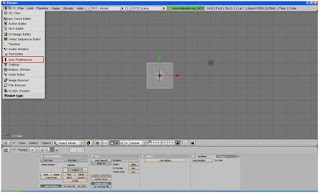
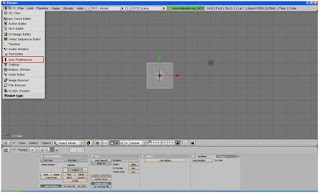
2. Selanjutnya yang kedua pada view Rotation aktifkan auto perspektif. Kita dapat melihat tampilan objek yang kita buat sesuai keinginan kita dengan klik kanan pada garis perpaduan menu dengan tanda arah tanda panah atas dan bawah.
Kemudian pilih split area klik kanan pilih join area.
3. Kemudian untuk membuat objek dasar 3D yang ada pada blender kita pelih menu ADD - MESH
Misalkan cube (untuk membuat objek bentuk kubus), Circle untuk membuat bentuk lingkaran.
4. Perhatikan pada gambar berikut.
Jika kita akan menggeser objek atau memindahkan objek pastikan pada posisi objek mode dan apabila akan mengedit objek kita pilih edit mode.
Kita dapat melakukan pergeseran objek,perubahan ukuran,maupun perputaran objek pada blender. Untuk menggeser objek kita dapat menggunakan translate manipulator objek.
Untuk memutar objek ada rotate manipulator objek, dan untuk merubah ukuran objek kita dapat menggunakan scale manipulator mode.
5. Untuk melihat hasil yang telah kita buat kita render project kita dengan memilih menu RENDER–RENDER CURRENT FRAME
6. Render pada blender ini merupakan tampilan hasil kamera view, Jadi jika ingin hasil render sehingga agar hasil render sesuai dengan yang kita harapkan maka perlu di set posisi cameranya. Maka tampilan render akan muncul objek terlihat penuh
7. Mengganti warna objek dengan cara pilih objek kemudian klik material button pilih color, jika selesai render kembali dan Simpan projek kita dalam bentuk file.blend
sumber :
http://rizkiekasatria.wordpress.com/
http://rizkiekasatria.wordpress.com/






0 komentar:
Posting Komentar